word2007表格数字怎么自动求和
发布时间:2016-11-06 19:16
相关话题
word使我们日常办公整理文档的常用工具,许多功能我们可能只是简单了解但是对我们日常的工作确实帮助很大的,例如表格的自动求和,有了它我们就再也不用自己计算了。那么下面就由小编给大家分享下word2007表格数字自动求和的技巧,希望能帮助到您。
word2007表格数字自动求和的步骤如下:
步骤一:首先打开要求和的表格或者自己绘制一个表格,在行或者列中填入连续的数据,注意行或者列中不能有空的单元格,要连续。
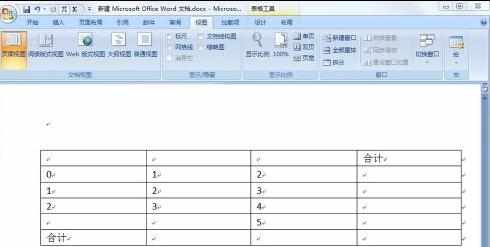
步骤二:点击左上角的office图标,点击【word选项】功能按钮
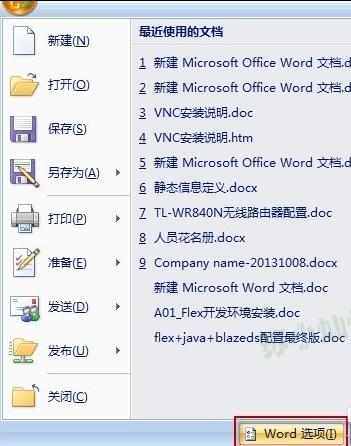
步骤三:在弹出的选项窗口中点击【自定义】项,可以看到右侧的自定义工具栏按钮

步骤四:选择【所有命令】并在下面的列表中找到【求和】工具
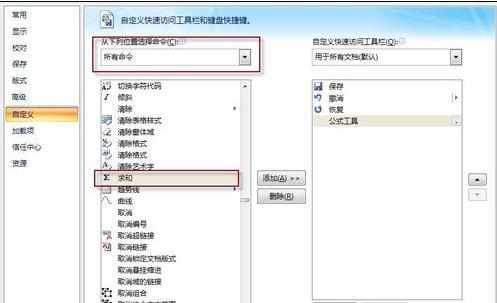
步骤五:点击【添加】将求和工具添加到右侧,然后点击【确定】
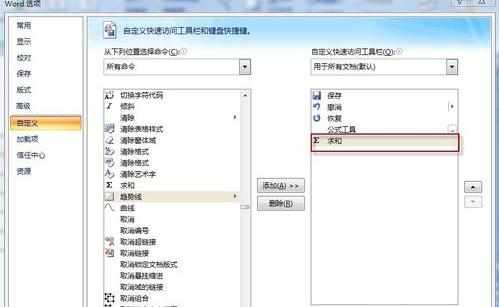
步骤六:回到文档中可以看到顶部自定义工具栏中出现了【求和】的快捷按钮
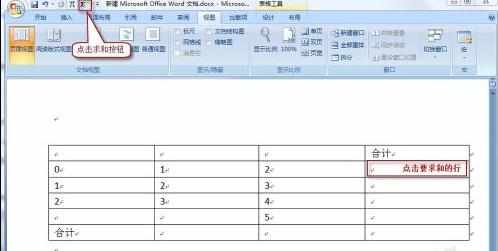
步骤七:将鼠标放入要求和的行或者列,点击【求和】按钮,word就会自动将和计算出来并填入单元格。
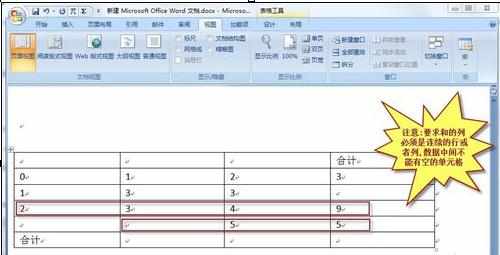

word2007表格数字怎么自动求和的评论条评论